Configurar miniaturas para imágenes
Este artículo explica la configuración para mostrar miniaturas (versiones de tamaño reducido de las imágenes) de las imágenes adjuntas a los registros.
De forma predeterminada, las miniaturas están habilitadas.
Formatos de archivos admitidos
Si las miniaturas están habilitadas, se mostrarán miniaturas para imágenes con los siguientes formatos de archivo cuando se adjunten a los campos "Adjunto".
- BMP
- GIF
- JPEG
- PNG
Cómo se muestran los archivos con las miniaturas habilitadas o deshabilitadas
Dependiendo de su configuración, la forma en que se mostrarán los archivos variará de la siguiente manera.
Si las miniaturas están habilitadas
Las imágenes adjuntas se mostrarán en los registros como miniaturas.
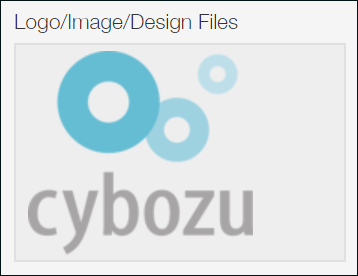
Al hacer clic en la miniatura, la imagen se muestra en tamaño real.
Si el tamaño real de la imagen es mayor que el tamaño de su navegador web, la imagen se muestra en el tamaño que se ajusta a su navegador web.
Puede ampliar o reducir el tamaño de la imagen mostrada.
Si las miniaturas están deshabilitadas
Las imágenes adjuntas se mostrarán en los registros como su nombre de archivo.
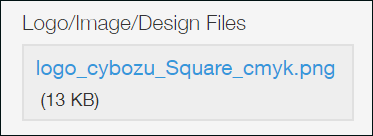
Pasos
Para habilitar o deshabilitar las miniaturas, siga los pasos a continuación.
-
Haga clic en el ícono de configuración de la aplicación (el ícono con forma de engranaje) en la parte superior derecha de la pantalla Vista.

-
En la pantalla de configuración de la aplicación, seleccione la pestaña Configuración de la aplicación y luego haga clic en Configuración variada en Configuración Avanzado.
-
En la pantalla de configuración Varias, cambie la configuración Mostrar miniaturas.
Seleccionar la casilla de verificación si desea habilitar las miniaturas.
Para deshabilitar las miniaturas, desmarque la casilla de verificación. -
Haga clic en Guardar en la parte inferior derecha de la pantalla.
-
Haga clic en Actualizar aplicación en la parte superior derecha de la pantalla.
-
En el cuadro de diálogo Actualizar aplicación, haga clic en Actualizar aplicación.
